-
![]() Windows向けデータ復旧
Windows向けデータ復旧
- Data Recovery Wizard Free購入ダウンロード
- Data Recovery Wizard Pro 購入ダウンロード
- Data Recovery Wizard WinPE購入ダウンロード
- Partition Recovery購入ダウンロード
- Email Recovery Wizard購入ダウンロード
- おまかせデータ復旧サービス
概要:
Windows10のサポート終了に関する質問集です。Windows10の概要を簡単に説明し、今お持ちの疑問にお答えしたいと思います。
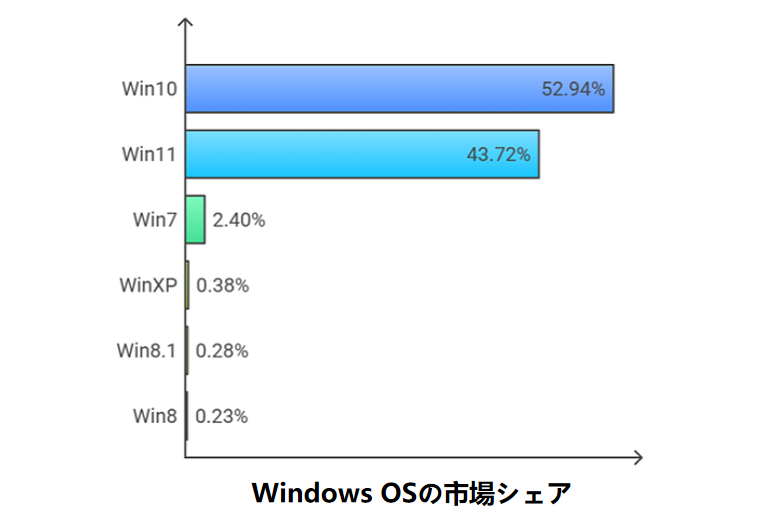
最も広く使われているマイクロソフトのオペレーティングシステムは「Windows 10」です。StatCounter Global Statsによると、2025年4月時点でもWindows 10は世界のデスクトップ向けWindowsの中で52.94%という市場シェアを維持しています。Windows 11の人気も高まっていますが、それでもなおWindows 10は最も人気のあるOSです。
2015年に登場してから10年が経ち、Windows 10のサポート終了が近づいています。サポート終了は2025年10月14日に予定されています。
この記事では、現在多くの方が気になっている「Windows 10のサポート終了」に関する疑問にお答えしていきます。
マイクロソフトは、2025年10月14日をもってWindows 10の公式サポートを終了します。この日以降は、Windows Updateからのセキュリティ更新、技術サポート、ソフトウェアの更新を受けることができなくなります。それでもサポート終了後も引き続きWindows 10を使いたい場合は、「延長セキュリティ更新プログラム(ESU)」のサブスクリプションを購入することで、セキュリティ更新を受け続けることが可能です。ただし、これは有料のオプションです。
この有料オプションを利用することで、個人利用者や企業が、サポート終了後もより安全にWindows 10を使い続けることができます。ESUを利用するには:
以下のようなプログラムのもと、ソフトウェアアシュアランスが有効なWindowsユーザーは、ESUを購入することができます:
Windows 11にアップグレードできないパソコンに対して、最も広く推奨されている代替案は「Linux」です。特に「Linux Mint」や「Ubuntu」といったLinuxディストリビューションがよく知られています。これらは古いパソコンでもスムーズに動作し、操作も分かりやすく使いやすいことで人気があります。Linuxは無料で使えるオープンソースのオペレーティングシステムで、用途や使い方に応じてさまざまな種類があります。その中でも、Linux MintとUbuntuは特に初心者にも扱いやすく、古いハードウェアとの相性も良いため、多くのユーザーに選ばれています。
Linuxへの移行を検討している場合は、サポートや導入方法についてもあらかじめ確認しておくと安心です。Linux以外にももう1つの選択肢があります。それは、Windows 11の要件を回避して、ご自身のパソコンにWindows 11をインストールする方法です。そのためには、Windows 11の最小システム要件を回避できる「Windows 11の起動用USBメモリ」を作成する必要があります。
よく使われている便利なツールには、「Rufus」や「EaseUS OS2Go」があります。これらはどちらも無料で使える簡単なツールで、「Windows To Go」という形でWindowsをインストールするのに役立ちます。
これらのツールを使うことで、正式にはWindows 11に対応していない古いパソコンでも、Windows 10からWindows 11へのアップグレードが可能になります。手順としては、これらのツールでWindows 11のインストール用USBドライブを作成し、それを使ってインストールするだけです。
ただし、この方法では不安定になったり、パフォーマンスに問題が起きたりする可能性もあるため、自己責任で行う必要があります。
お使いのパソコンがWindows 11にアップグレードできるかどうかを確認するには、Microsoftが定めた最小システム要件を満たしているかどうかをチェックする必要があります。マイクロソフトは、Windows 11との互換性を確認するための公式ツール「PC 正常性チェック」を提供しています。
以下の手順で、お使いのパソコンがWindows 11に対応しているか確認できます:
ステップ1:Microsoftの「PC 正常性チェック」をダウンロードしてインストール
ステップ2:互換性チェックを実行
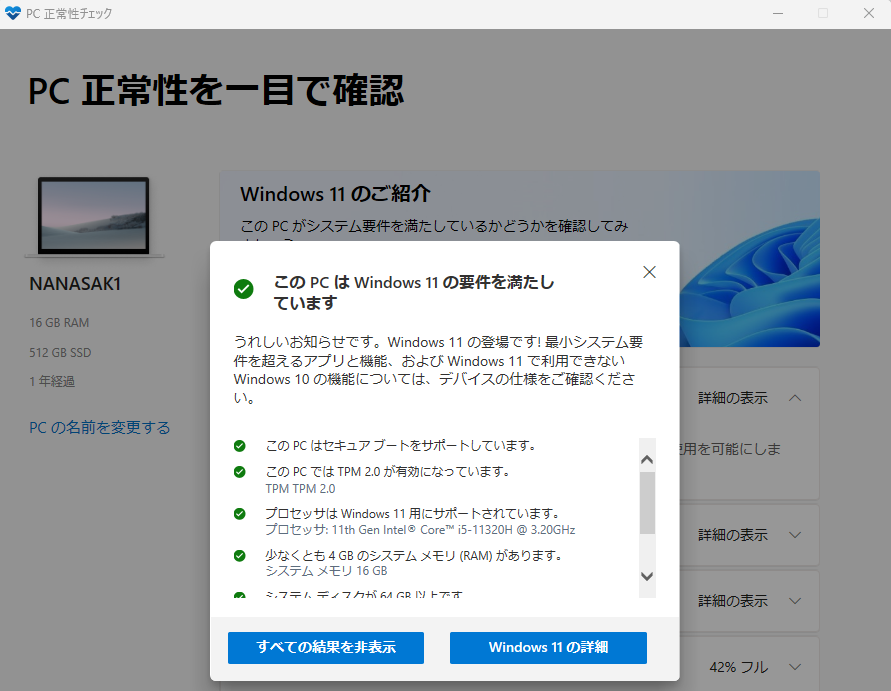
Windows 11にアップグレードする場合は、お使いのPCがWindows 11の最小システム要件を満たしていることをご確認ください。詳しくは以下の表をご覧ください:
| 項目 | 要件内容 |
| プロセッサー | 1GHz以上、2コア以上の64ビット対応CPU |
| メモリ (RAM) | 4GB以上 |
| ストレージ | 64GB以上の空き容量 |
| グラフィックス | DirectX 12対応のGPU、WDDM 2.0ドライバが必要 |
| ファームウェア | UEFI対応、セキュアブート対応 |
| TPM | バージョン2.0 |
| ディスプレイ | 720p以上の解像度、9インチ以上、8ビットカラー対応 |
| インターネットとアカウント | セットアップ時にインターネット接続とMicrosoftアカウントが必要 |
この投稿をシェアして、Windows 10のサポート終了とWindows 11アップデートに関するよくある質問について、より多くのユーザーに知ってもらいましょう。
多くのユーザーが、「使い慣れたWindows 10のままでいる方がよいのか、それとも最新のWindows 11に移行すべきか」と悩んでいます。そこで、パフォーマンス、機能、将来的なサポート体制などをもとに、どちらを選ぶべきか判断しやすくするための簡単な比較を以下にご紹介します:
| 項目 | Windows10を使い続ける場合 | Windows11にアップグレードする場合 |
| サポート状況 | 2025年10月14日にサポート終了。その後はセキュリティ更新なし。 | 現在はサポート中。定期的な更新とセキュリティパッチあり。 |
| パフォーマンス | 現在のハードウェアで安定動作。ただし新機能の追加はなし。 | 特に最新CPUで最適化されており、ゲーム機能も強化。 |
| 機能面 | 新機能の追加はなく、サポート終了まで保守的な更新のみ。 | スナップレイアウト、ウィジェット、進化したUIなどの新機能に対応。 |
| 互換性 | 古いPCでも動作しやすく、TPMやセキュアブートの問題もなし。 | TPM 2.0、セキュアブート、比較的新しいCPUが必要。 |
| セキュリティ | 2025年以降はセキュリティリスクがあり、重要なデータの使用には非推奨。 |
継続的なセキュリティパッチとMicrosoft Defenderの強化あり。 |
💡編集者からのアドバイス:
Windows 10からWindows 11にアップグレードすると、データが消えるのでしょうか?通常はいいえです。Windows Updateやインストールアシスタントなど、公式の方法でアップグレードを行えば、個人のファイルやインストール済みのアプリは削除されません。しかし、「クリーンインストール」を行った場合は、すべてのファイル、アプリ、設定が消去されます。
💡ワンポイントアドバイス:アップグレードの前に必ずバックアップを
標準的なアップグレードであっても、思わぬトラブルを防ぐために、重要なデータのバックアップを取っておくことをおすすめします。Windows 11へのアップグレード前にデータをバックアップするには、以下の2つの方法があります:
方法1:ファイル履歴を使ってバックアップする(ドキュメント、デスクトップ、ピクチャ、ビデオなど)
手順1. 外付けハードドライブまたはUSBメモリをパソコンに接続します。
手順2. 「設定」>「更新とセキュリティ」>「バックアップ」>「ファイル履歴を使用してバックアップ」を開きます。
手順3. バックアップ先として使用するドライブ(保存場所)を選びます。さらに詳しい設定をしたい場合は、「その他のオプション」をクリックしてください。
手順4. 「ファイルのバックアップを自動的に実行」をオンにすると、Windowsが選んだファイルを自動で外付けドライブにバックアップし始めます。
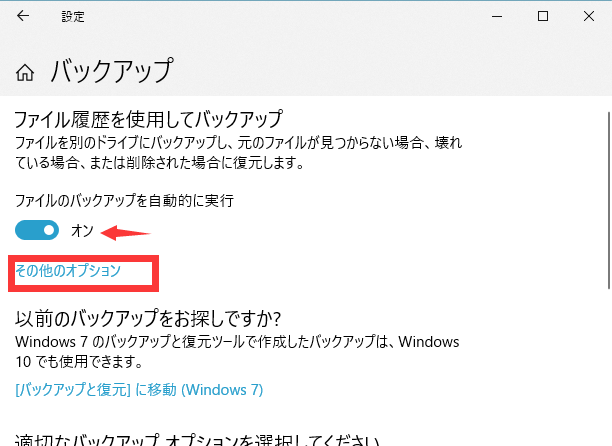
方法2:バックアップと復元機能を使う(システム全体を丸ごとバックアップ)
手順1. キーボードの「Windowsキー + I」で「設定」を開き、左側のメニューから「更新とセキュリティ」をクリックし、「バックアップと復元」オプションを選びます。
手順2. 左側のメニューにある「システム イメージの作成」をクリックします。ここでは、バックアップ先として以下の3つから選べます:外付けハードディスク、DVD、またはネットワーク上の保存場所。
手順3. システムイメージの保存先として使うハードディスクを接続し、「次へ」をクリックします。その後は、バックアップが完了するまでしばらく待ちましょう。
答えは 「はい」 です。マイクロソフトは2025年10月14日をもってWindows 10のサポートを終了しますが、それ以降も引き続き使用することは可能です。ただし、その場合はいくつかのリスクが伴います。セキュリティ更新プログラム、バグ修正、技術サポートの提供が終了するため、今後新たに発見されるウイルスや脆弱性への対策ができなくなります。
しかし、そのリスクを軽減する方法もあります。たとえば、「延長セキュリティ更新プログラム(ESU)」を購入することで、最長3年間(2028年まで)重要なセキュリティパッチを受け取ることが可能です(※これは有料のサービスです)。
もちろん、Windows 10を使い続けたいという声は多くあります。安定性や使い慣れた操作性から、現行のハードウェアやソフトウェア環境で特に問題がない場合は、無理にアップグレードすると逆に業務や作業の流れが乱れる可能性もあります。さらに、Windows 11はより厳しいハードウェア要件がある一方、Windows 10は比較的古いパソコンでも動作可能です。そのため、企業や個人ユーザーの中には、ESUを活用して一定期間安全性を保ちながら、移行の準備を進めるケースもあります。
それでもなお、Windows 10を使い続けたいと考えている場合は、以下のような問題点についても理解しておくべきです:
最終的には、Windows 10を使い続けることは可能ではありますが、セキュリティリスクが増すため、長期的にはおすすめできません。より安全な環境で使い続けるためにも、早めにアップグレードの計画を立てることをおすすめします。
マイクロソフトは、旧バージョンのWindowsについて、インストールメディアの使用やプロダクトキーの認証(ライセンス認証)を無効にすることは通常ありません。そのため、2025年10月にサポートが終了した後も、Windows 10をインストールすることは可能です。
サポート終了後にWindows 10をインストールするには、以下のいずれかの方法があります:
1.既存のインストールメディアを使う:すでに手元に正規のWindows 10のISOファイル、USBインストーラー、またはDVDディスクがある場合は、そのまま使用してインストールできます。
2.マイクロソフト公式サイトからWindows 10のISOファイルをダウンロードする:マイクロソフトは、過去にWindows 7のようにサポート終了後も一定期間はインストール用ISOを提供していたことがあります。Windows 10でも同様にしばらくの間はダウンロード可能であると見られますが、将来的に提供が終了する可能性もあるため保証はできません。
3.別のディスクからWindows 10をクローンする:すでにWindows 10がインストールされているディスクが手元にある場合は、ディスククローンツールを使ってそのOS環境を別のディスクにコピーするという方法もあります。
ただし、覚えておいてほしいのは、たとえWindows 10を新規インストールできたとしても、そのOSにはセキュリティパッチ(更新プログラム)が配信されないため、日常的に使用するにはリスクがあるという点です。時間が経つにつれて、ハードウェアメーカーやアプリ開発者がWindows 10のサポートを終了する可能性もあります。さらに可能性は低いものの、マイクロソフトが新規のライセンス認証(プロダクトキーの有効化)を制限し、Windows 11への移行を促すという判断をするかもしれません。
まとめると:2025年以降もWindows 10をインストールすることは可能ですが、多くのユーザーにとってはセキュリティ上おすすめできません。どうしても使う必要がある場合は、インターネットに接続しない状態(オフライン)や、制御された環境(実験用・社内専用)での利用にとどめましょう。日常的な利用には、サポートが継続されているOS(たとえばWindows 11)へ移行することが、より安全な選択です。